MAC低电量模式是一种省电模式,可以让你的MAC电脑的电池寿命更长,而且电脑运作时更安静。当你的MAC电脑操作系统更新到macOS Monterey之后,你的MAC就会支持低电量模式,可以帮助你延长电池寿命,而且电脑运作也更省电。
MAC低电量模式并不是更新到最新的操作系统就有支持,还要看你的电脑是哪种型号、哪一年出厂。
如果你还不知道如何开启MAC低电量模式,本篇文章会有完整教程。
MAC低电量模式是什么?
MAC低电量模式是macOS Monterey 12.2这个操作系统发布的新功能,而且你的MAC电脑必须是MacBook(2016年初)和MacBook Pro型号(2016年初)以上,也就是2015年以前的型号是没有支持的。
MAC低电量模式可以帮助你让电池更省电,而且电脑运作时会更安静。有购买过Macbook Pro 16的人应该都体验过吵闹的风扇声,开启MAC低电量模式之后就能帮助改善这个问题。
MAC低电量模式怎么开启?如何设置?
要开启MAC低电量模式也很简单,先将操作系统升级到macOS Monterey 12.2,然后前往“系统偏好设置”,点击“电池”进入设置。
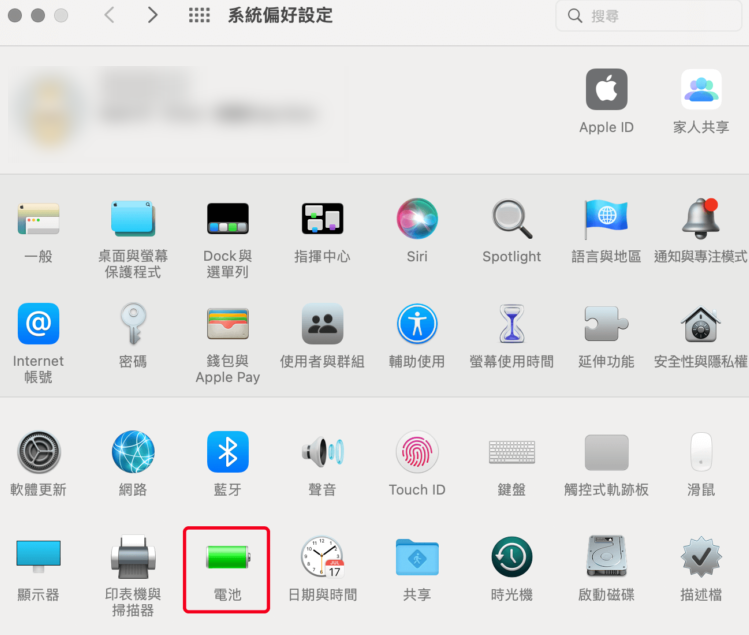
在“电池”页面找到“电池”选项,然后你会在该页面看到“低电量模式”,这个就是MAC低电量模式,将它打开即可。
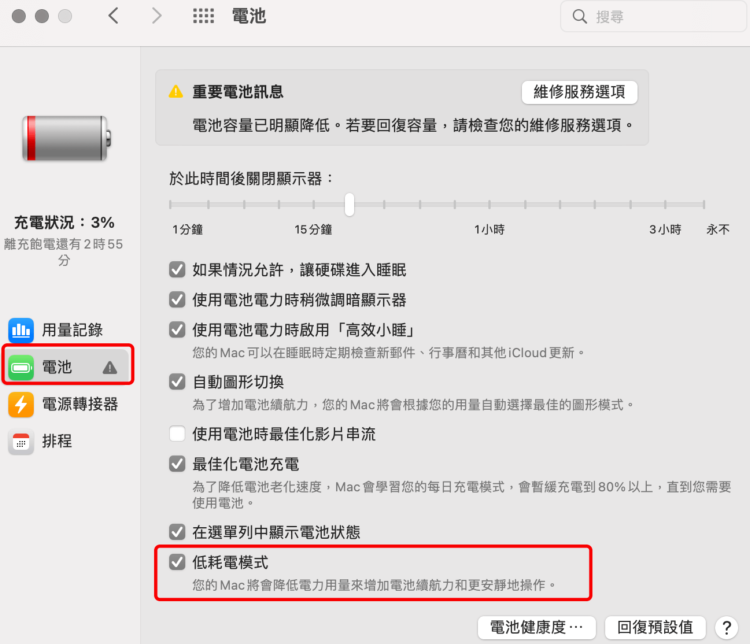
同时,在左侧的“电源转换器”页面你也会看到“低电量模式”,同样将它打开。
在以上这两个地方将“MAC低电量模式”打开,这样就完成了。
MAC低电量模式怎么关闭?
要关闭MAC低电量模式也很简单,回到“电池”页面中的“电池/电源转接器”选项,将“低电量模式”选项关闭即可。
最后,打开电脑屏幕左上角的“电池”图标,你就会看到MAC低电量模式已经开启了。
上面就是开启与关闭MAC低电量模式的方法啦,开启之后电脑运作会比较安静,而且也可以延长电池寿命哟,建议打开。
